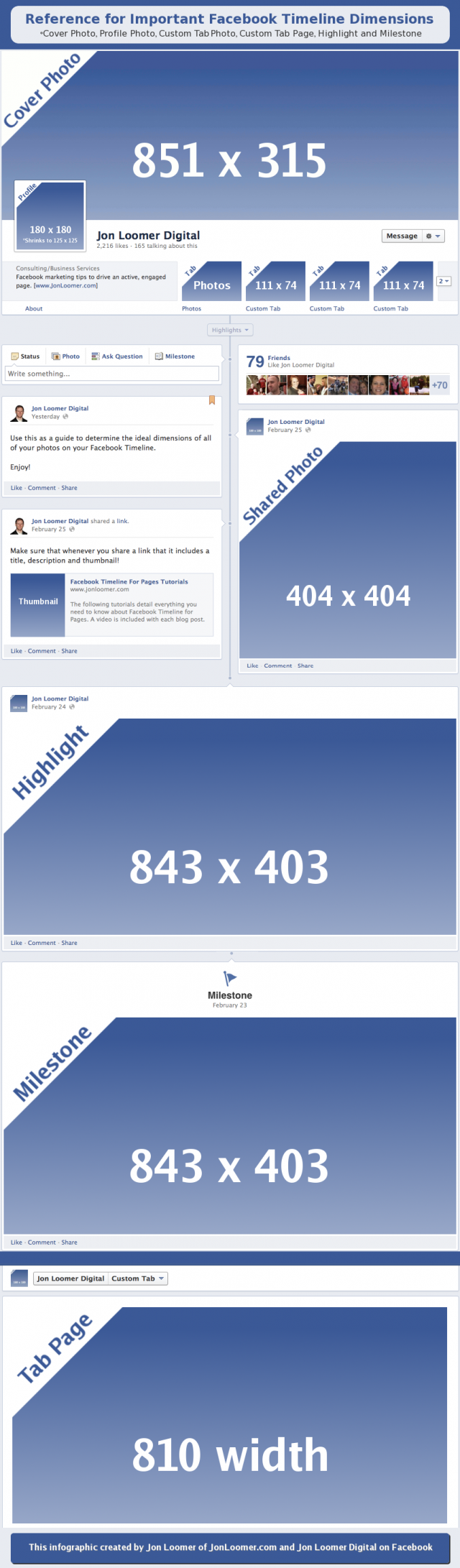
C’est fin février 2012 que le leader des réseaux sociaux dévoilait le nouveau format de page marques et entreprises : Facebook Timeline. Egalement appelé Facebook Journal, ce nouveau profil société apportait de très nombreux changements au niveau de l’interface utilisateur. Imposé dans quelques jours seulement à l’ensemble des utilisateurs de la plateforme, c’est le moment ou jamais de prendre connaissance des nouveautés et notamment des mesures des différentes images affichées.
Retrouvez via l’infographie suivante, les dimensions des illustrations disponibles, en pixels :
- Photo de couverture (851x315px)
- Photo de profil (180x180px)
- Miniatures des onglets de photos et d’applications (111x74px)
- Photo partagée (404x404px)
- Photo mise en avant ou d’évènement (843x403px)
- Photo d’onglets personnalisés (810px)
A vous de travailler votre page entreprise sur Facebook avant sa publication forcée le 30 mars 2012.



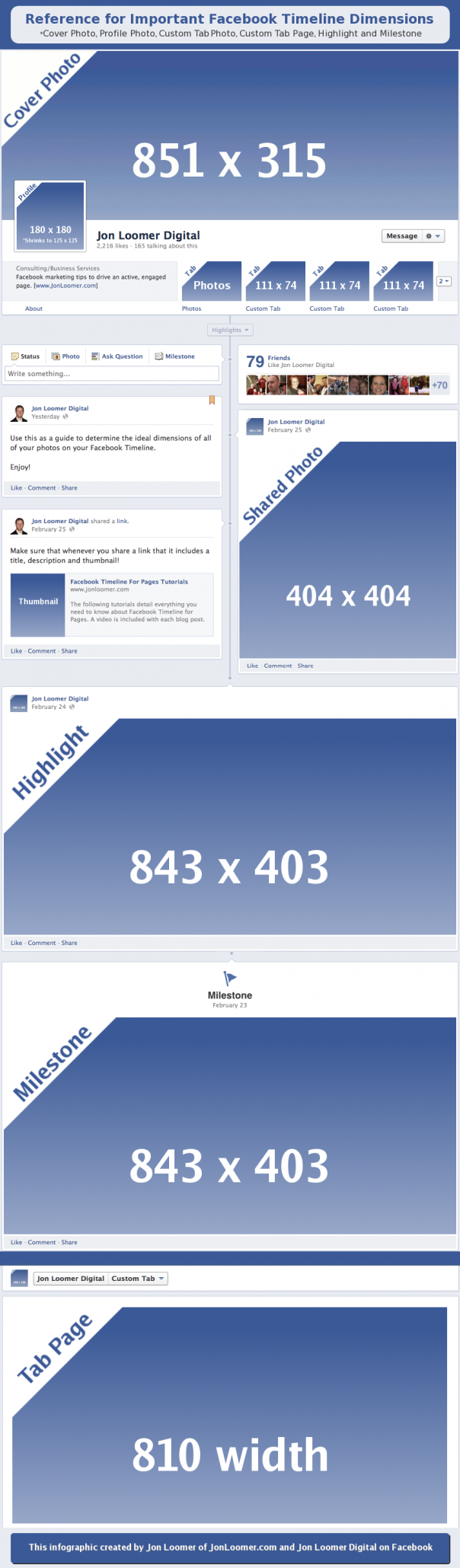
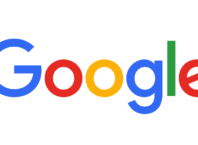
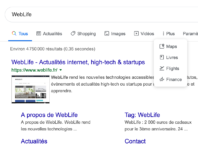
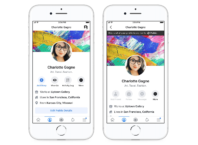
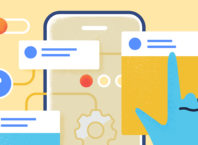
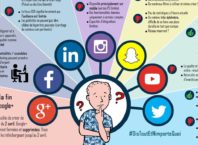


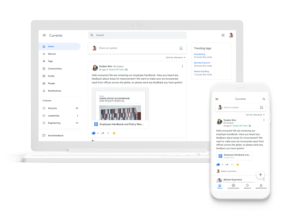
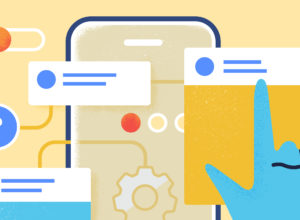
Merci pour ces indications de taille pour la nouvelle timeline des pages Facebook.
Petite question. Comment modifier les miniatures des applications ?
Je suis passé par la page Facbeook developers, je me suis rendu sur l’application même, j’ai modifié la miniature à la taille indiqué et… Facebook me l’a coupé à 75×50 ! Et ce malgré de nombreux tests.
Suis-je dans l’erreur ? Dois-je modifier la miniature de l’application « ailleurs » ? Je ne trouve pas de données sur le sujet, si tu pouvais m’aider, merci.
C’est assez urgent.
Excellente question que je me suis également posée. N’ayant pas encore trouvé le temps de me pencher sur ce point je n’ai malheureusement pas de solution à te donner.
C’est bon j’ai trouvé, c’est via les options de gestion des application sur la page fan même et non Facebook Developers.
Super, merci pour ce retour !
Adresse email corrigée ;)
Bonjour!
À ce sujet serait-il possible d’avoir plus d’infos sur le « comment modifier les miniatures des application » ?? Car ça ne fonction pas du tout !! Merci !
Julie,
Désolé pour le délais de réponse. Je vois seulement que nous n’avons pas répondu à ta question.
Rendez-vous sur ta page Facebook avant de cliquer sur Modifier la Page puis Actualiser les infos sur la Page. Là, dans les applications, clique sur le lien Modifier les paramètres de l’application concernée par le changement d’image ;)
En plus de pouvoir supprimer l’onglet, tu pourras modifier son nom et justement l’illustration associée :)